【初心者向け】Coinchek(コインチェック)で仮想通貨を買う方法を解説!

こんにちは、しんです。
本記事では、Coinchek(コインチェック)で仮想通貨を買う方法について解説します。
- Coinchekへの入金方法【手数料0円で入金する方法】
- Coinchekで仮想通貨を買う手順【5つの方法】

実はとても簡単に入金と仮想通貨を買うことができます。
今回の記事では、Coinchekへの入金から仮想通貨を購入するだけでなく、入金や仮想通貨の購入時に損しない方法についても解説しています。
できるだけ投資コストを低くおさえて仮想通貨を買いたい方は、ぜひ最後まで読んでください。
Coinchekの口座開設がまだの方は、下記の記事で画像を使って具体的な手順をわかりやすく解説していますので参考にしてください。

それでは解説していきます。
①Coinchekへの入金方法【手数料0円で入金する方法】

まずは日本円をCoinchekに入金します。
入金の手順①:Coinchekのアプリからウォレットを開いて「入出金」をタップ
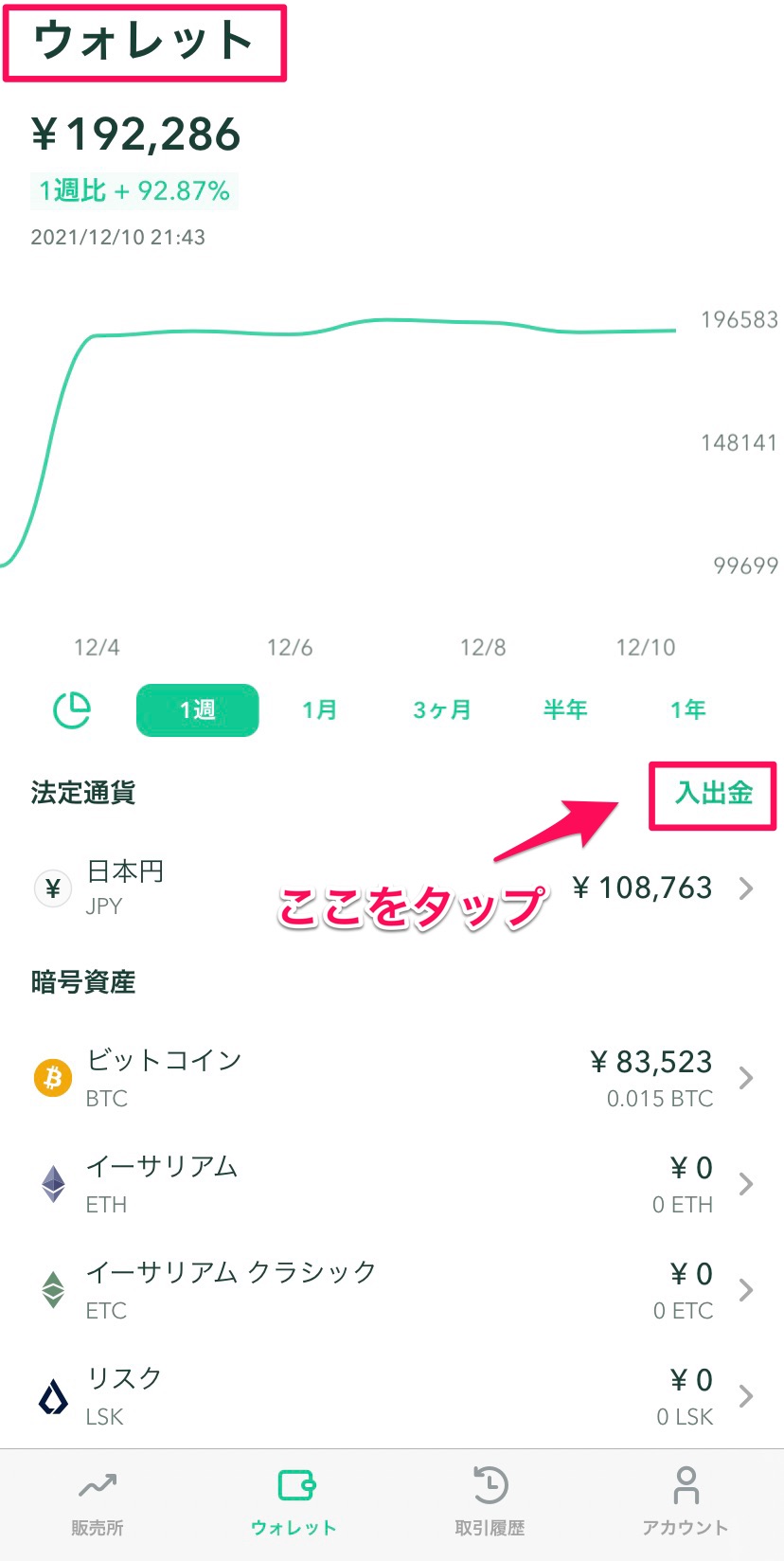
入金の手順②:「入金」をタップ
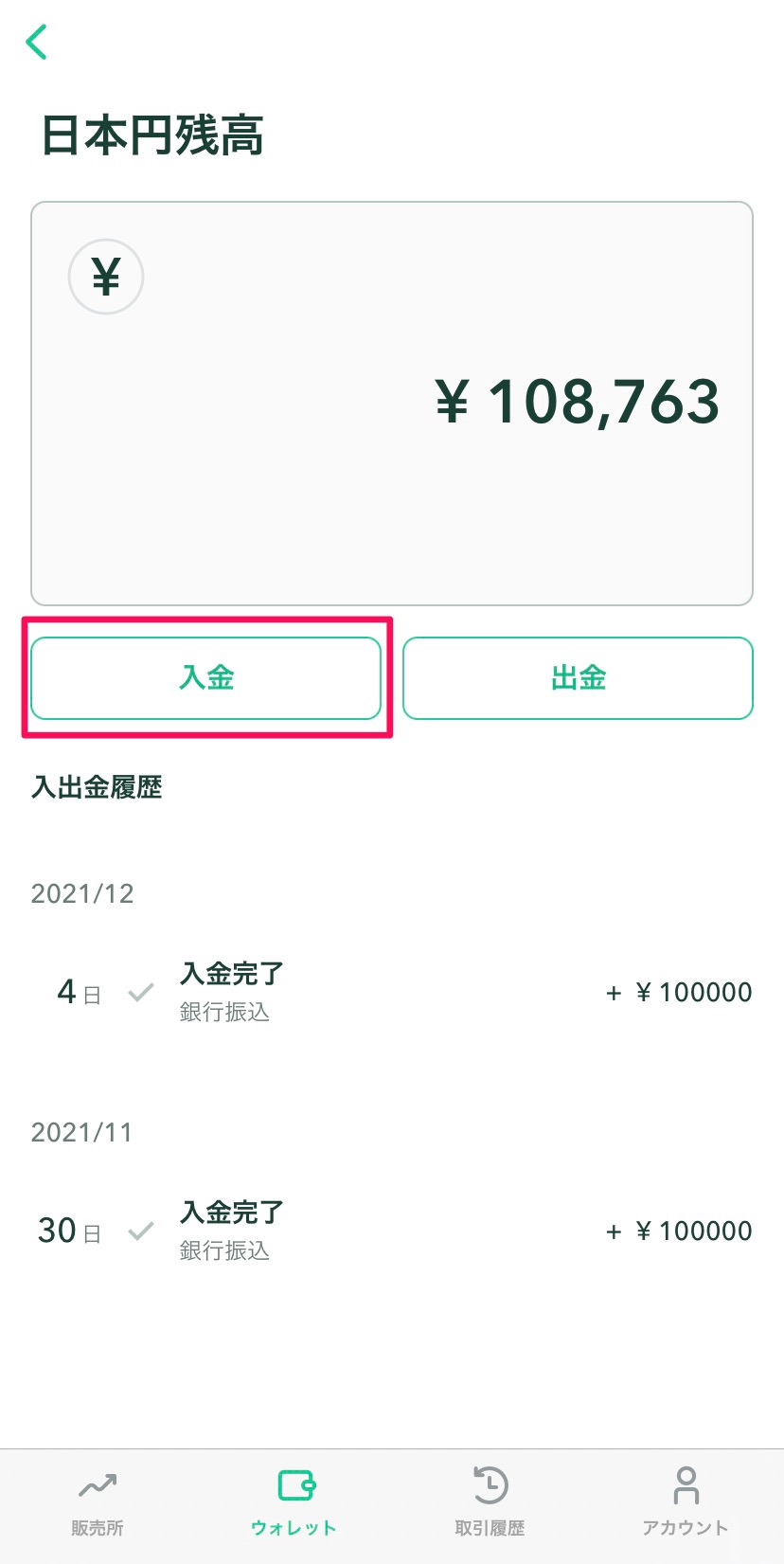
入金の手順③:「GMOあおぞらネット銀行」か「住信SBIネット銀行」のどちらかをタップ
入金方法が表示されるので、「銀行入金」の「GMOあおぞらネット銀行」か「住信SBIネット銀行」のどちらかをタップしてください。
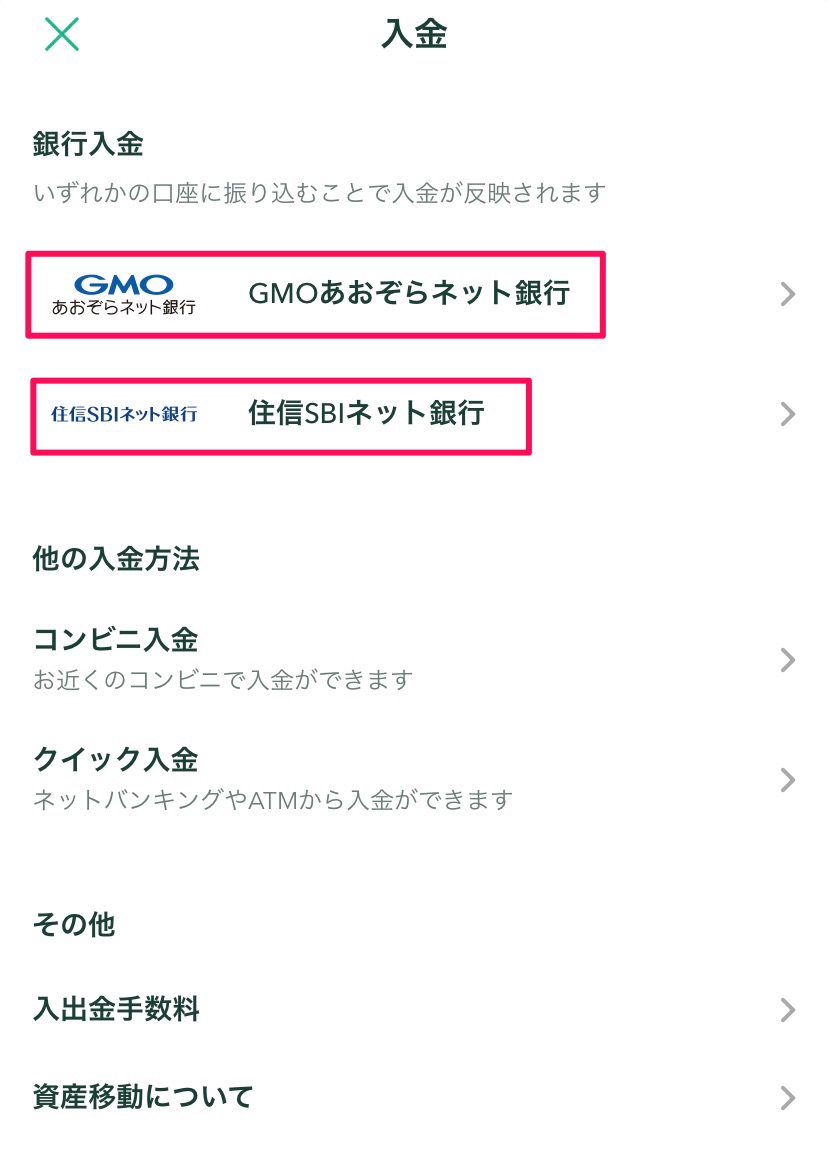
入金の手順④:口座情報が表示されたら、銀行振込をする
下記のように口座情報が表示されます。
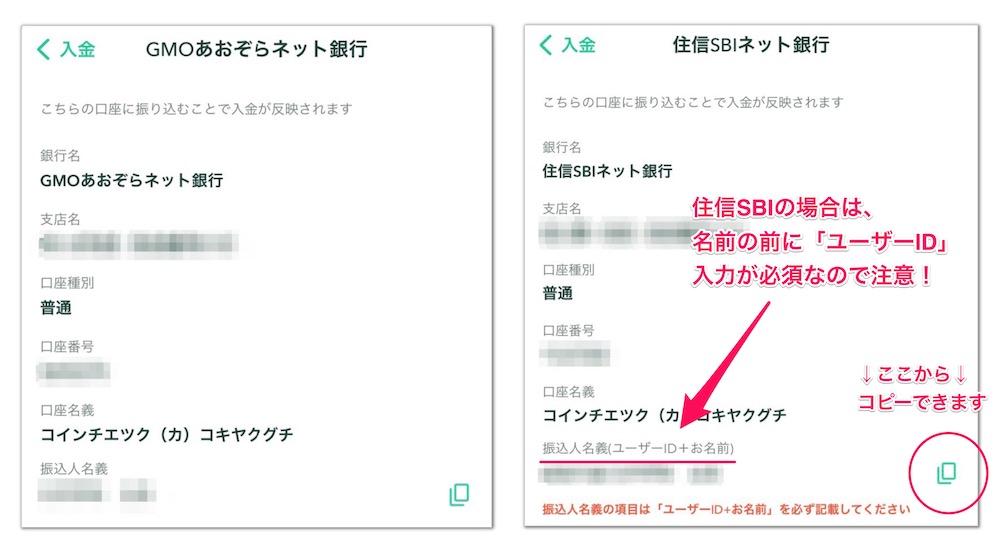
- 住信SBIネット銀行に振り込む場合は、「振込人名義」欄は「ユーザーID +お名前」が必須です。
- 「ユーザーID」が漏れてしまうと、すぐに入金できない可能性があるので注意してください。
- ※万が一、ユーザーIDが漏れてしまった場合は、アプリの「アカウント」→「FAQ/問い合わせ」から問い合わせれば、時間はかかりますが入金してくれます。
手数料を0円で入金する方法は以下の3つになります。
- ネット銀行の振り込み手数料「無料枠」を使って振込をする
- 住信SBIネット銀行から振り込みする
- GMOあおぞら銀行から振り込みする
Coinchekは、住信SBIネット銀行・GMOあおぞら銀行からだと振込手数料が無料です。
しかし、それ以外の銀行だと手数料は自己負担になってしまいます。
なので、ネット銀行の無料枠を使うか、住信SBIネット銀行・GMOあおぞら銀行の口座を開設しておくと手数料を抑えることができます。
当ブログでは、仮想通貨投資以外にも株式投資をSBI証券で始めることを推奨しています。SBI証券と住信SBIネット銀行の連携しやすさを合わせて考えると、住信SBIネット銀行をおすすめします。
②Coinchekで仮想通貨を買う手順【5つの方法】

入金が完了したら、さっそく仮想通貨を買ってみましょう!
今回はビットコインを買う方法を紹介します。他の仮想通貨を買う場合の手順は一緒です。
ここで紹介する方法は以下の5つです。
- スマホから【販売所】でビットコインを「現在の価格」で買う方法
- スマホから【取引所】でビットコインを「現在の価格」で買う方法
- スマホから【取引所】でビットコインを「指値」で買う方法
- PCから【取引所】でビットコインを「現在の価格」で買う方法
- PCから【取引所】でビットコインを「指値」で買う方法
5つもあってどの方法で買えばいいのか迷ってしまうかもしれませんが、初心者の方におすすめの買い方は以下の流れです。
- 投資コストをおさえて買いたい方は、②から初めて③へ
- 普段からPCを使う方は、④→⑤へ
- 試しに少額から始めたい方は、①から始めて、慣れてきたら②→③
販売所より、取引所の方が少しだけ手間がかかりますが全然難しくはありません。
- 販売所:Coinchek(企業)が仮想通貨を売買しているため、簡単い買えるが手数料が高い
- 取引所:一般の人(個人)での仮想通貨の取引になるため、指値注文などのちょっとした手間がかかるが手数料が安い

手数料を低くおさえたい方は取引所がおすすめです。
①スマホから【販売所】でビットコインを「現在の価格」で買う方法
まずは、一番手軽なスマホから販売所でビットコインを「現在の価格」で買う方法を解説します。
スマホからCoinchekのアプリを開いて、販売所ページを開いてください。
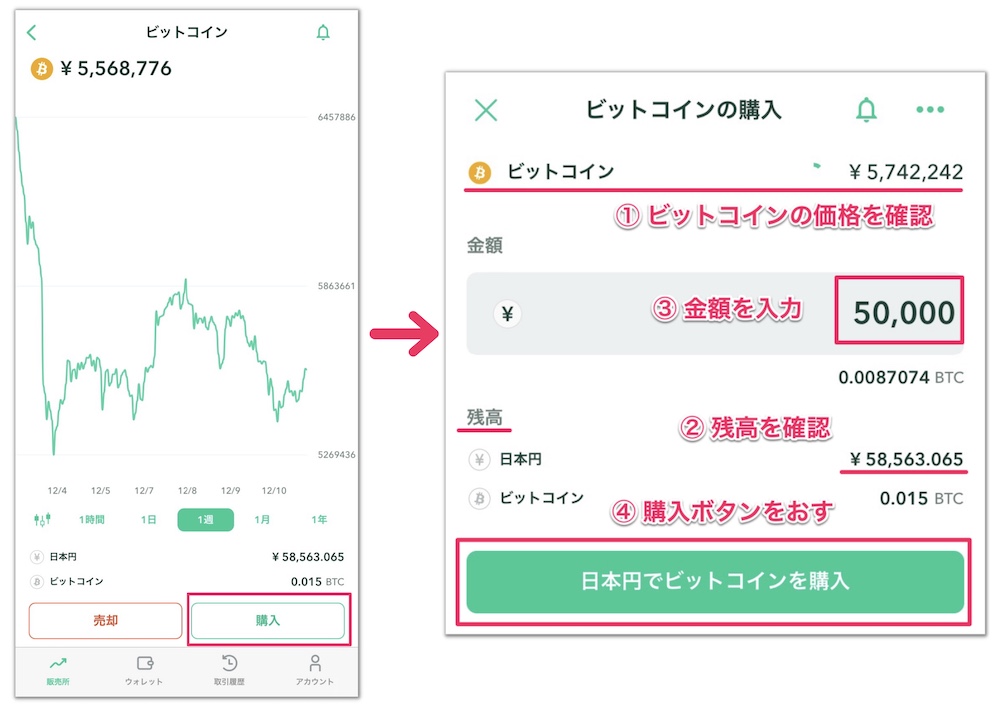
「購入」のボタンをタップして、
- ビットコインの価格を確認、
- 入金済みの残高を確認して、
- 購入する金額を入力、
- 購入ボタンをタップ
以上で終わりです。

とても簡単にビットコインを買うことができます。
②スマホから【取引所】でビットコインを「現在の価格」で買う方法
次に、スマホから取引所でビットコインを「現在の価格」で買う方法です。
まず、スマホアプリを開いて、
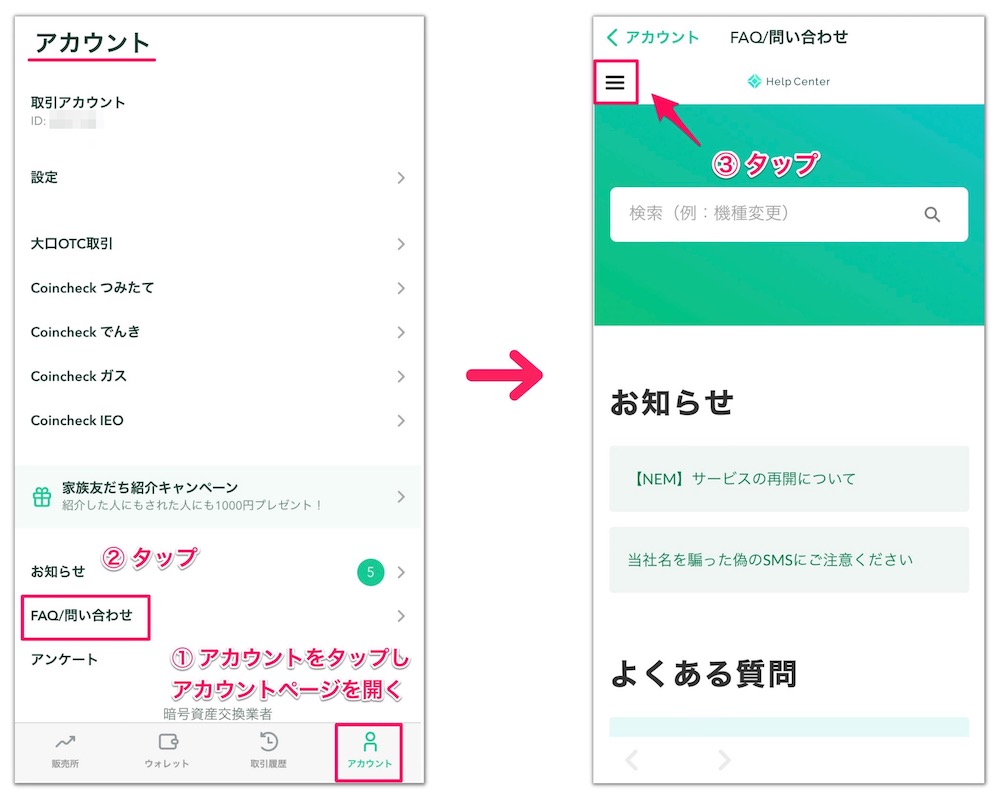
- アカウントをタップして、アカウントページを開いてください。
- 「FAQ /問い合わせ」をタップして、
- 画面左上の3本線をタップしてください
数字が、赤・緑の「買い板」「売り板」が表示されれば大丈夫です。

ここが取引所のページです。
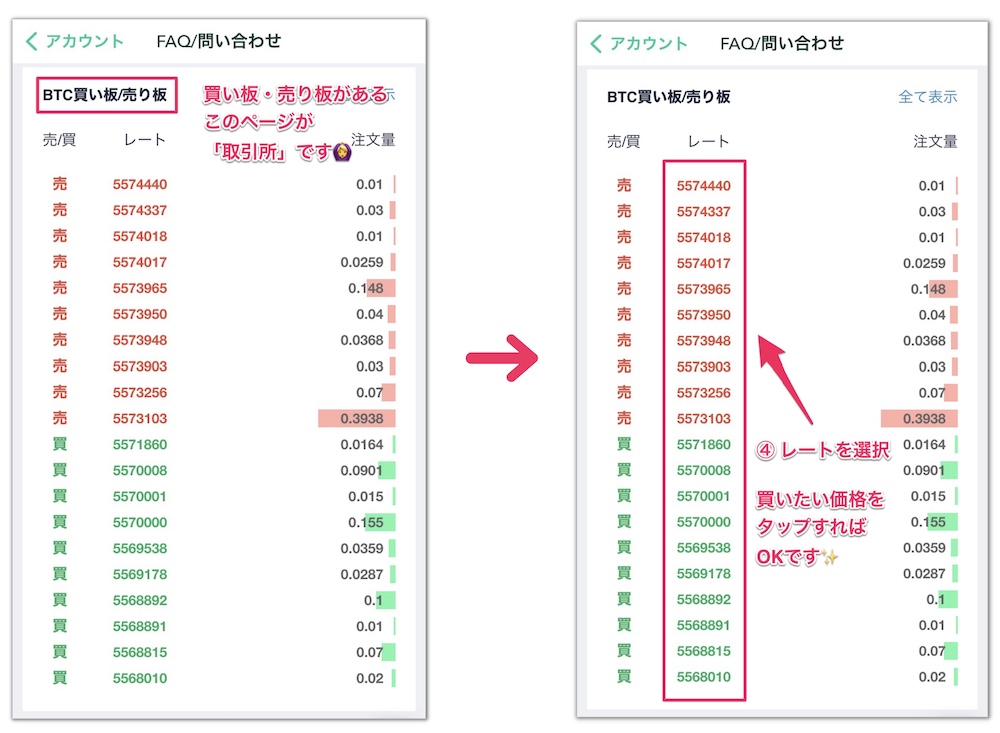
- ④レートを選択する
数字がたくさんあって、迷うかもしれませんが買いたい価格をタップすればOKです。
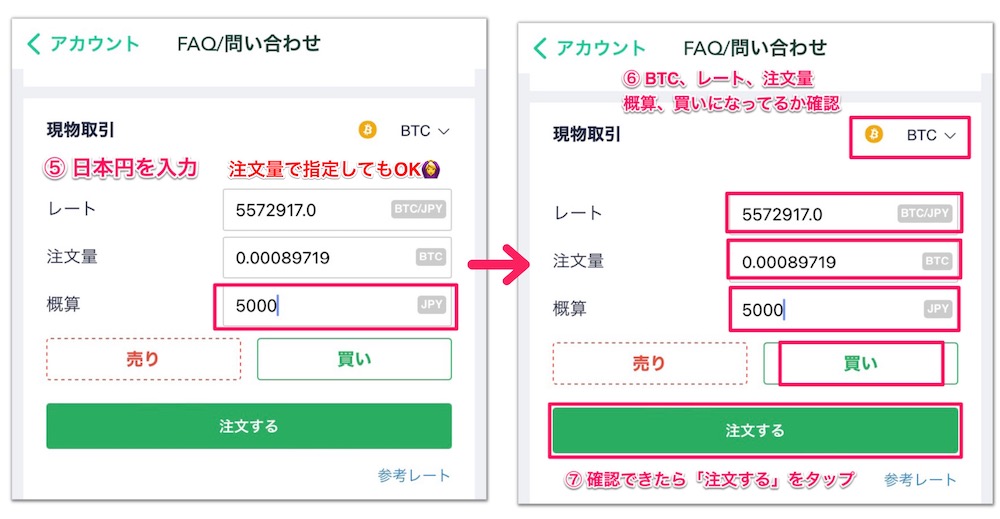
- 概算のところに、日本円を入力する。(注文量を入力しても大丈夫です)
- BTC、レート、注文量、概算、買いになっているか確認してください。
- 確認が完了したら「注文する」をタップします。

これで注文完了です。
③スマホから【取引所】でビットコインを「指値」で買う方法
次に「指値」で買う方法を解説します。
下記の例として、現在のレートが1BTC=550万円台だと仮定します。
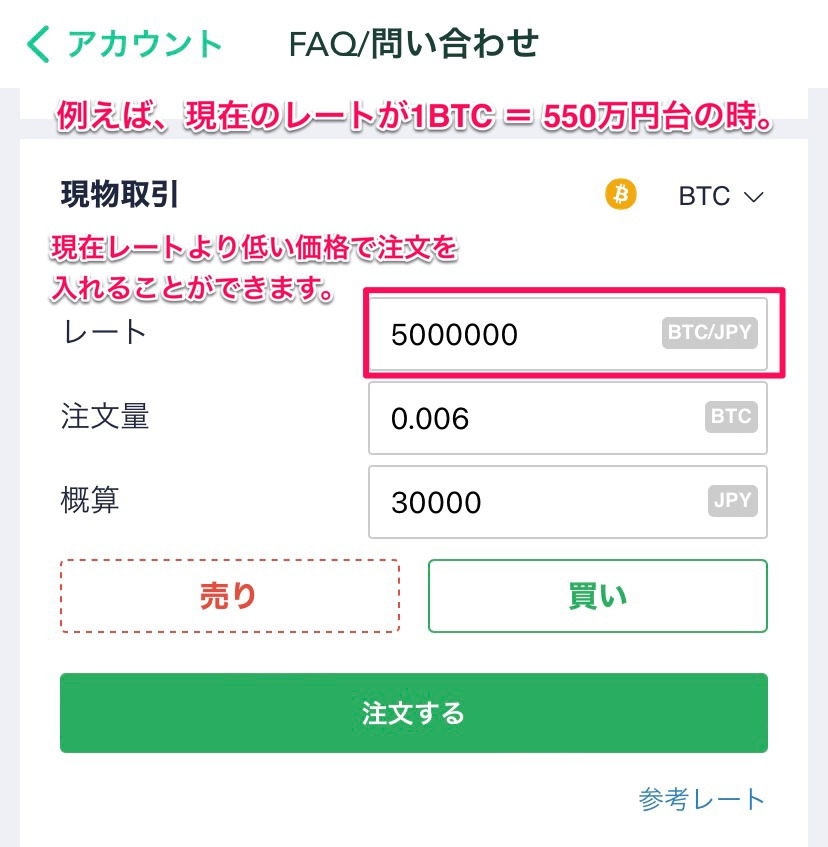
ここでまだ「下がる」と予測して、550万円より安いより500万円のレートで買い注文を入れると、相場価格が1BTC=500万円に下がった時に売買が自動で成立するということです。
④PCから【取引所】でビットコインを「現在の価格」で買う方法
次は、パソコンから取引所でビットコインを「現在の価格」で買う方法を解説します。
まず、ネットでCoinchekを検索して、下記のログイン画面を開きます。
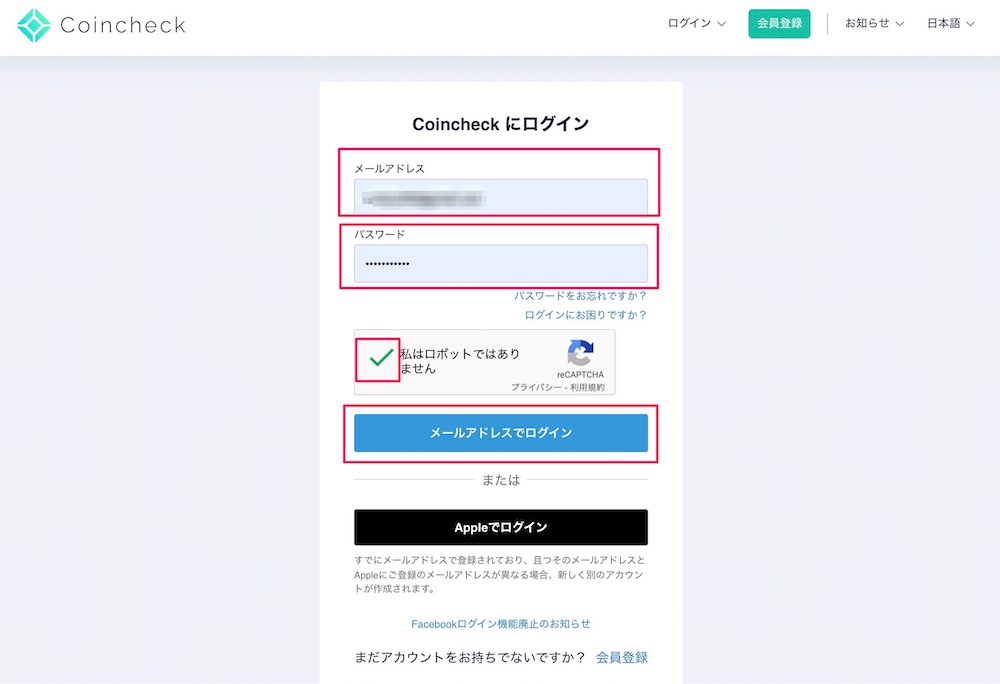
- メールアドレス、パスワードを入力
- 認証の✅を入れて、ログインする
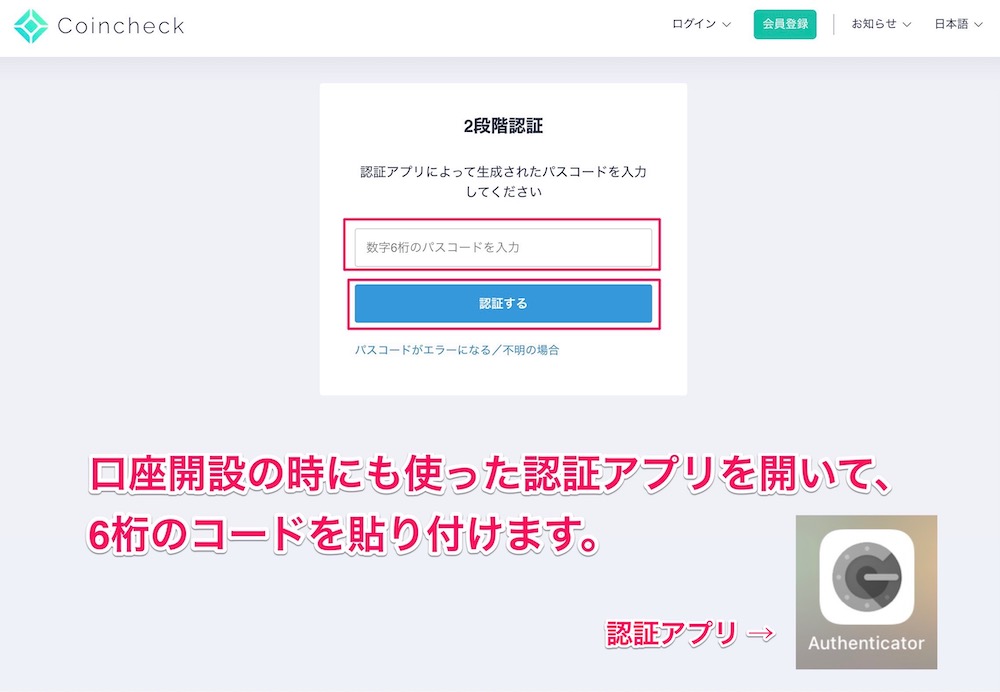
口座開設時にも使った認証アプリ(Google Authenticator)を開いて、6桁のコードをコピペしてください。
赤と緑の「売り板」「買い板」が表示されたら、ここが「取引所」のページになります。
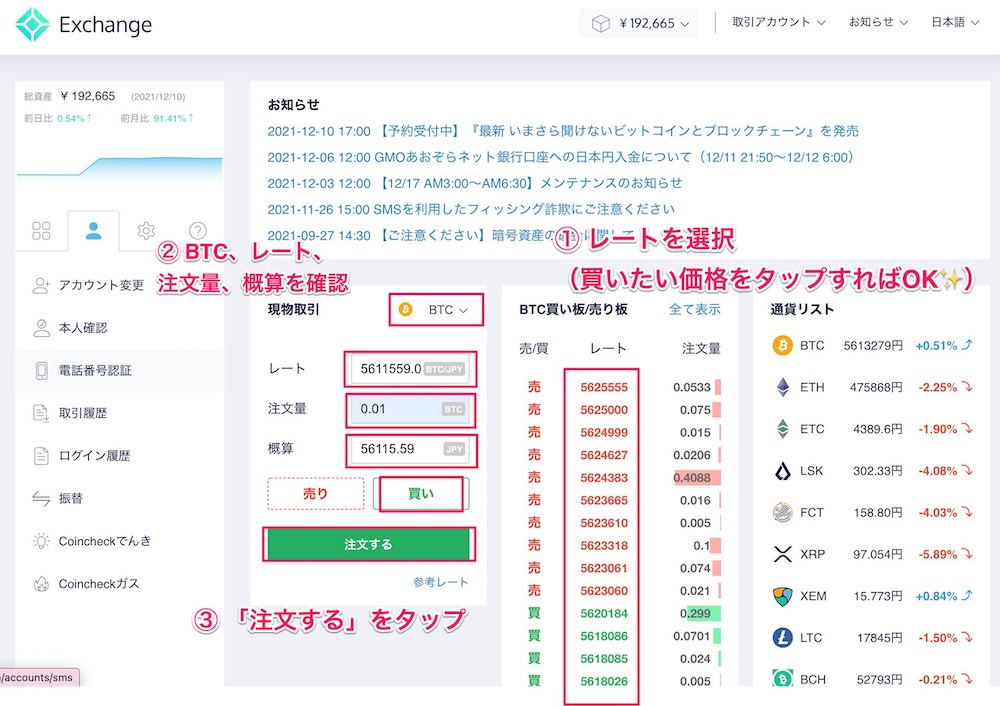
- レート選択(買いたい価格をタップすれば大丈夫です)
- BTC、レート、注文量、概算を確認します(注文量or概算のどちらかを入力して指定してください)
- 「注文」をタップする
⑤:PCから【取引所】でビットコインを「指値」で買う方法
最後は、パソコンから取引所でビットコインを「指値」で買う方法を解説します。
手順は③と一緒です。
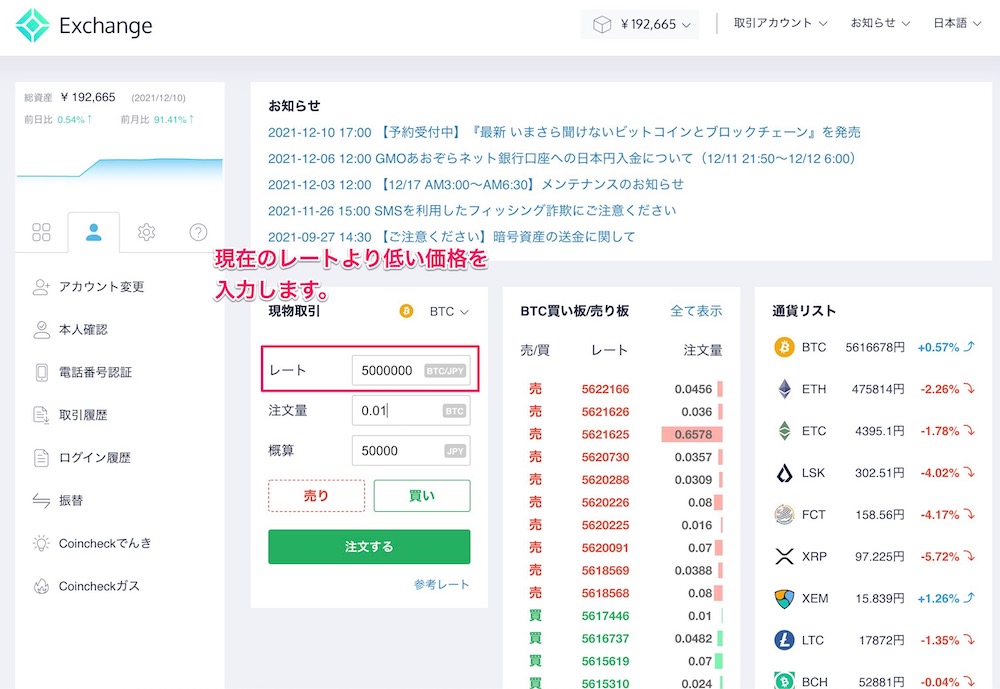
買い板と売り板を確認すると、560万円台ですが、これから「下がる」と予測して「500万円」のレートで買い注文をしていると、1BTC=500万円に下がった時に、売買が成立します。
まとめ:実際にCoinchekで仮想通貨を買ってみよう
本記事では、Coinchek(コインチェック)で仮想通貨を買う方法について解説しました。
- Coinchekへの入金方法【手数料0円で入金する方法】
- Coinchekで仮想通貨を買う手順【5つの方法】
手数料0円で入金する方法は以下のとおりです。
- ネット銀行の振り込み手数料「無料枠」を使って振込をする
- 住信SBIネット銀行から振り込みする
- GMOあおぞら銀行から振り込みする

おすすめは住信SBIネット銀行からの振り込みです。
Coinchekで仮想通貨を買う5つ方法は以下のとおりです。
- スマホから【販売所】でビットコインを「現在の価格」で買う
- スマホから【取引所】でビットコインを「現在の価格」で買う
- スマホから【取引所】でビットコインを「指値」で買う
- PCから【取引所】でビットコインを「現在の価格」で買う
- PCから【取引所】でビットコインを「指値」で買う
初心者のおすすめの買い方は以下のとおりです。
- 投資コストをおさえて買いたい方は、②から初めて③へ
- 普段からPCを使う方は、④→⑤へ
- 試しに少額から始めたい方は、①から始めて、慣れてきたら②→③

手数料を低く抑えたいなら取引所がおすすめです。
今回の記事を読んでいただければ、日本円の入金も仮想通貨を買うのも迷わず簡単にできると思います。
Coinchek(コインチェック)は、
- アプリのダンロード数No.1
- 取引所のBTC取引手数料無料
- 500円からビットコインが買える
- 取り扱い通貨数国内最大級
Coincheck(コインチェック)は、アプリダウンロード数や取扱い仮想通貨数が国内トップクラスの取引所です。CMや広告で見る機会も多いですし、ユーザーも多いので認知度・信頼度も高いです。初心者が始めやすい取引所です。
ビットコインを500円から購入できるので少額から投資を始めたい方にもおすすめです。
また、アプリも使いやすく、初心者でも簡単に操作できるシンプルなデザインで仮想通貨をスムーズに購入できます
口座開設が完了したら、この記事を参考に実際に少額からでも仮想通貨を購入してください。
今回の記事の内容は以上になります。
最後まで読んでいただいてありがとうございました。それでは失礼します。






